Introducción
La página del modelo actual muestra el diagrama seleccionado para ver el flujo de proceso completo y navegar a través de su documentación que ha sido diseñada en Bizagi Modeler.
Las opciones en la barra de herramientas se muestran de acuerdo al nivel de permisos asignados al usuario.
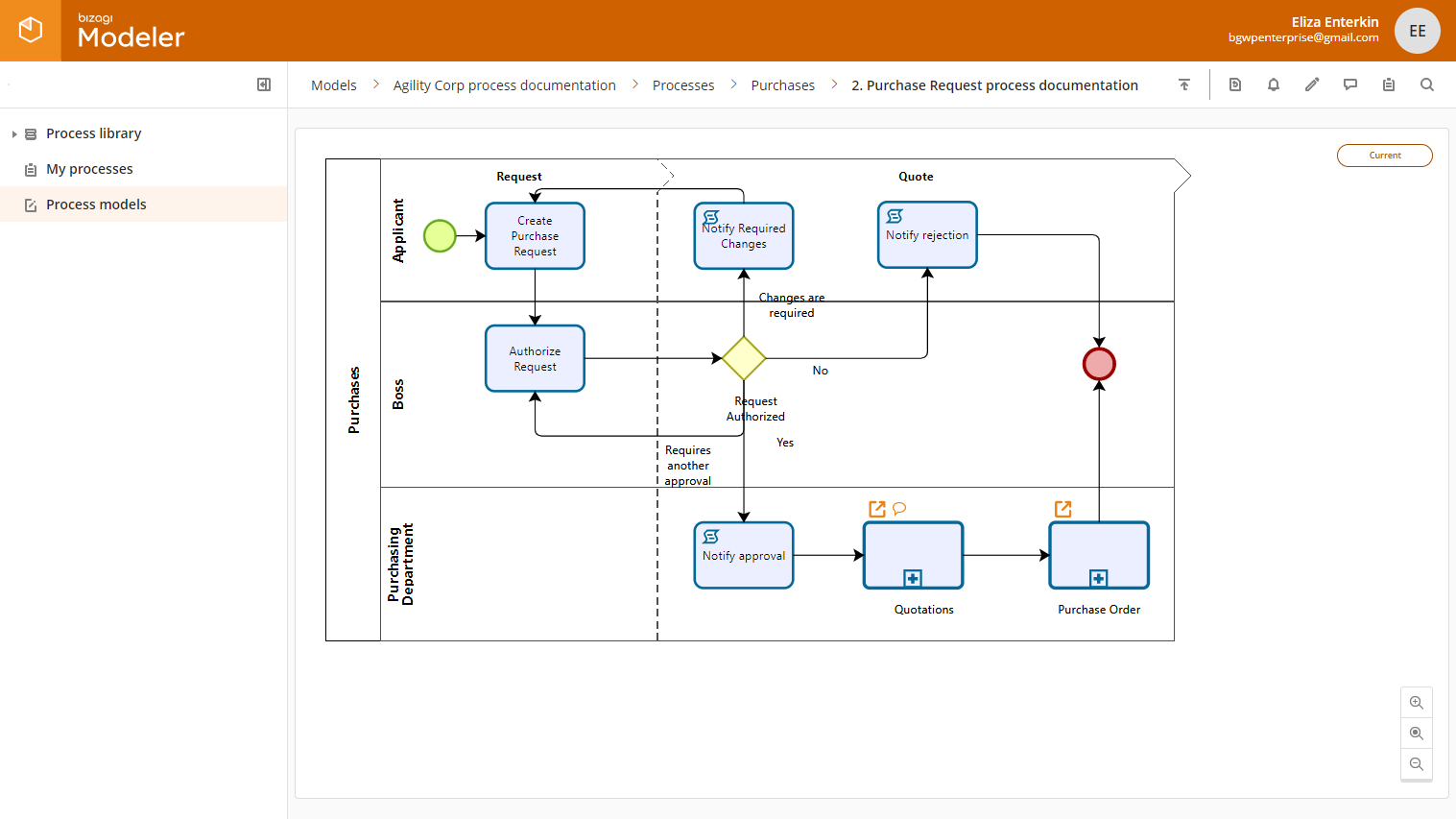
Área del Diagrama
El área del diagrama es donde el diagrama es mostrado. Usted puede mover el diagrama arrastrándolo, o puede usar los botones de acercamiento ubicados en la esquina inferior derecha.
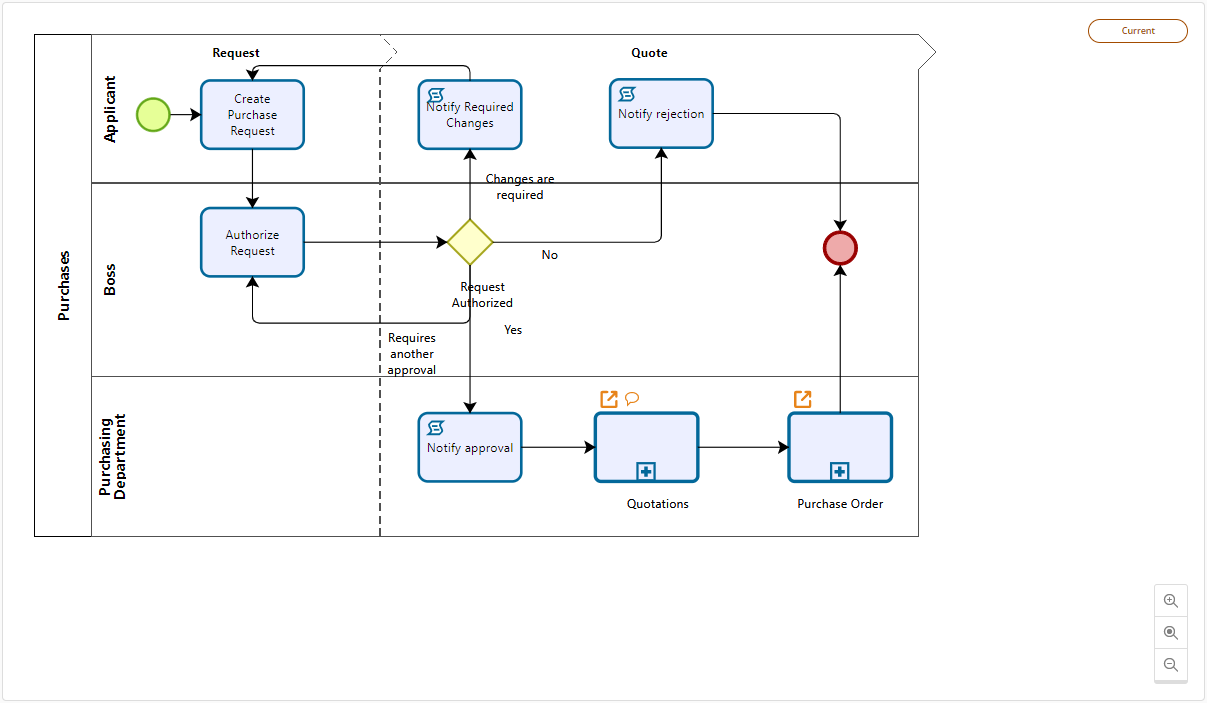
•Para acercar el diagrama, use el botón ![]() .
.
•para alejar el diagrama use el botón ![]() .
.
•Para reiniciar la distancia del diagrama use el botón ![]() .
.
Elementos sobre las figuras
Los siguientes elementos pueden ser mostrados sobre las figuras dentro de los diagramas
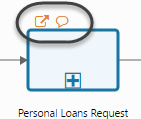
ACCIÓN |
ÍCONO |
DESCRIPCIÓN |
|---|---|---|
Mostrar comentarios |
|
Muestra el panel de comentarios y los comentarios realizados en la forma. Visite Comentar en Modelos para mas información. |
Abrir subproceso |
|
Este elemento es solamente mostrado cuando la figura representa un subproceso reutilizable. |
La siguiente es la barra mostrada arriba de la página del diagrama actual.

Siempre presenta la ruta del diagrama seleccionado en la izquierda (como una cadena, para navegar de ida y vuelta). En la derecha, las opciones disponibles: Ir al diagrama padre, Ver el Historial de Revisiones, Mostrar el flujo de Actividades, Editar en Bizagi Modeler, Ver comentarios, Ver documentación y buscador.
Botón Ir al Padre
Esta opción permite a los usuarios que navegan un modelo ascender en la jerarquia de los diagramas (Ir al diagrama padre), en ambos: los modelos de procesos y en el Menú Biblioteca de procesos. Si existe más de un diagrama padre una lista de opciones aparece para seleccionar el diagrama al que se desea ir:
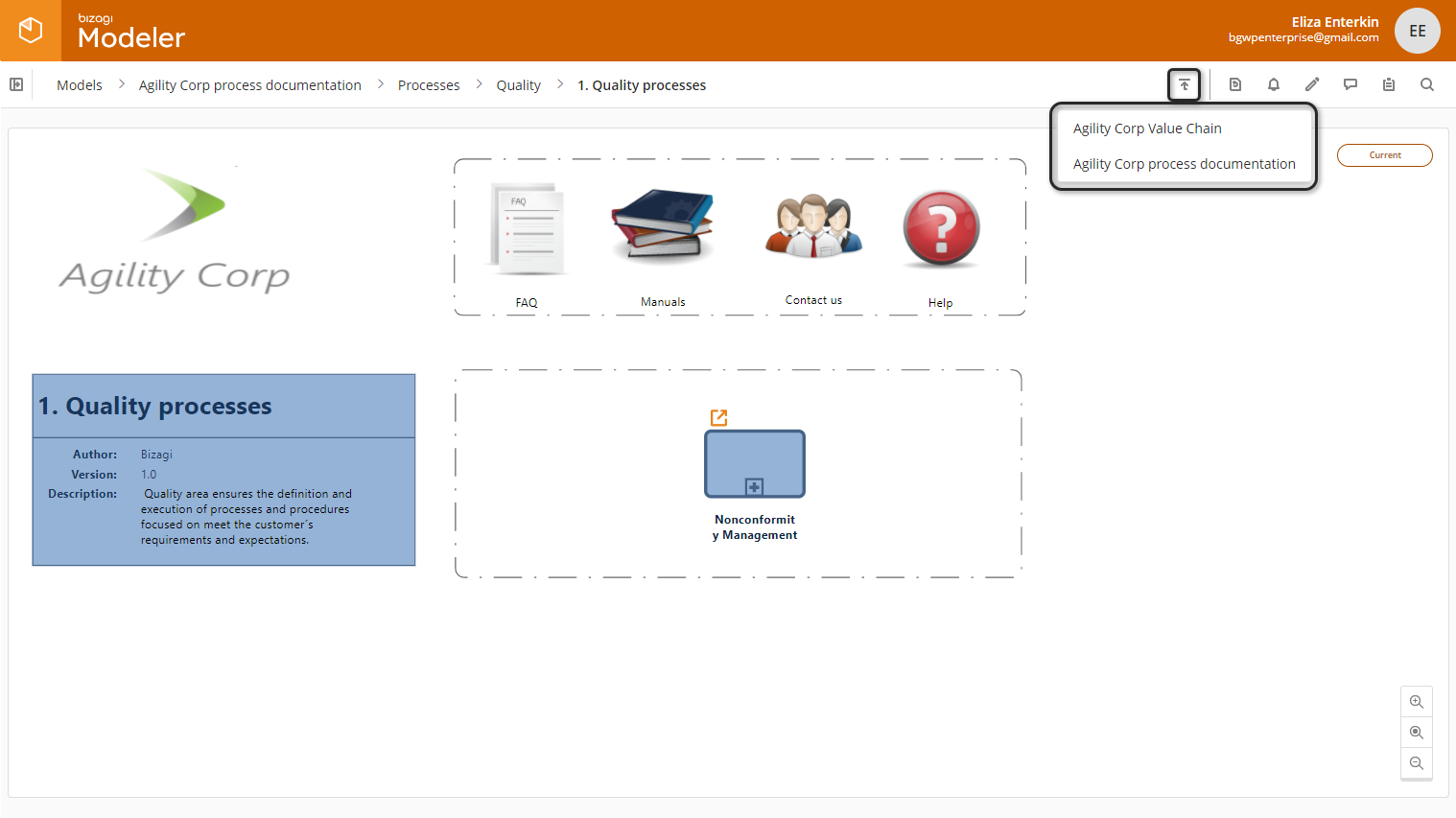
Visualizar el Historial de Revisiones
Seleccionando el ícono ![]() el usuario registrado puede ver el historial de versiones desarrollado por todos los miembros del equipo. Diríjase a Historial de Revisiones para más información.
el usuario registrado puede ver el historial de versiones desarrollado por todos los miembros del equipo. Diríjase a Historial de Revisiones para más información.
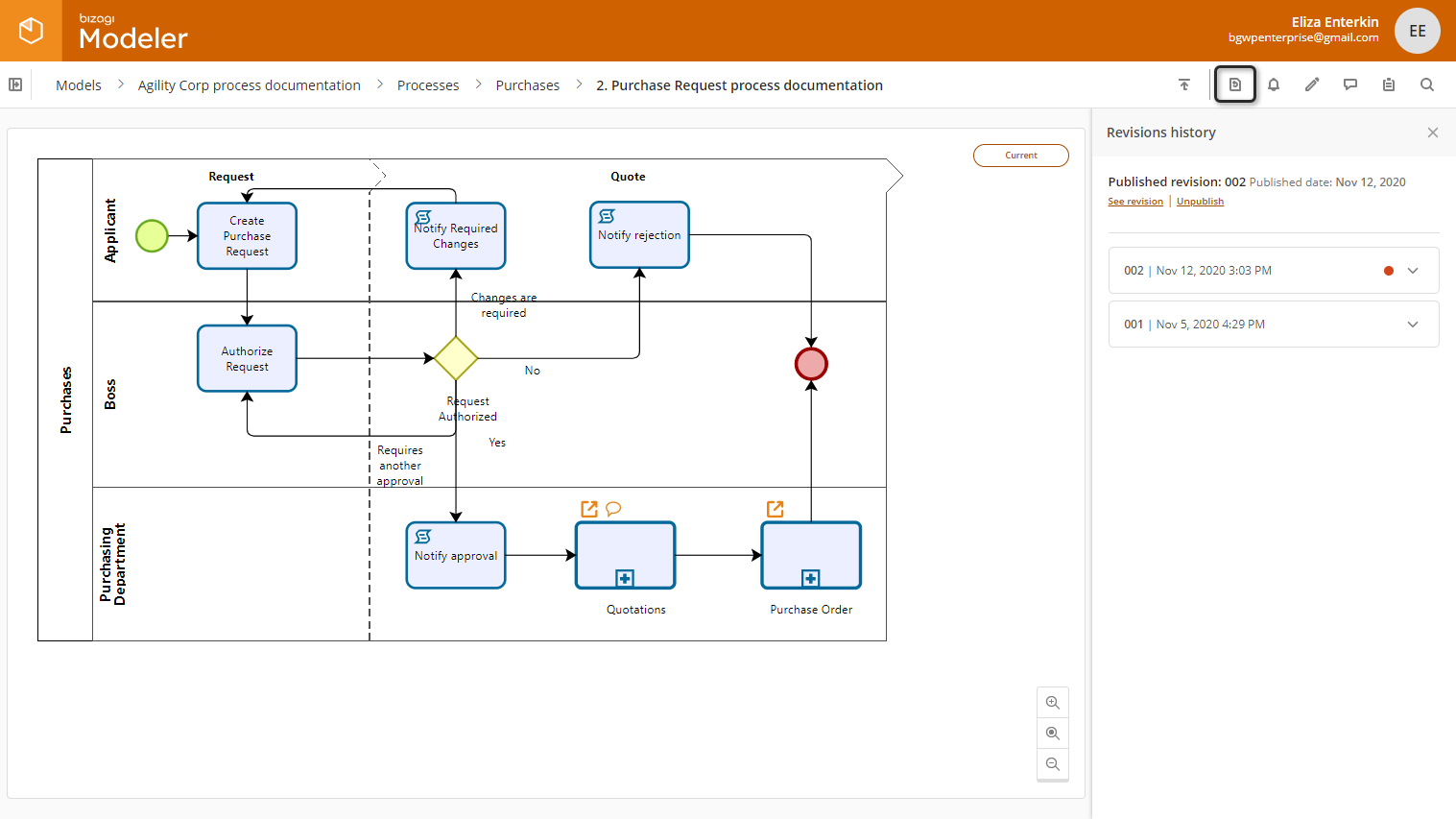
Mostrar flujo de actividades
Seleccionando el ícono ![]() el usuario registrado puede ver la trazabilidad de los cambios y comentarios desarrollados por los miembros del equipo. Diríjase a flujo de actividades para más información.
el usuario registrado puede ver la trazabilidad de los cambios y comentarios desarrollados por los miembros del equipo. Diríjase a flujo de actividades para más información.
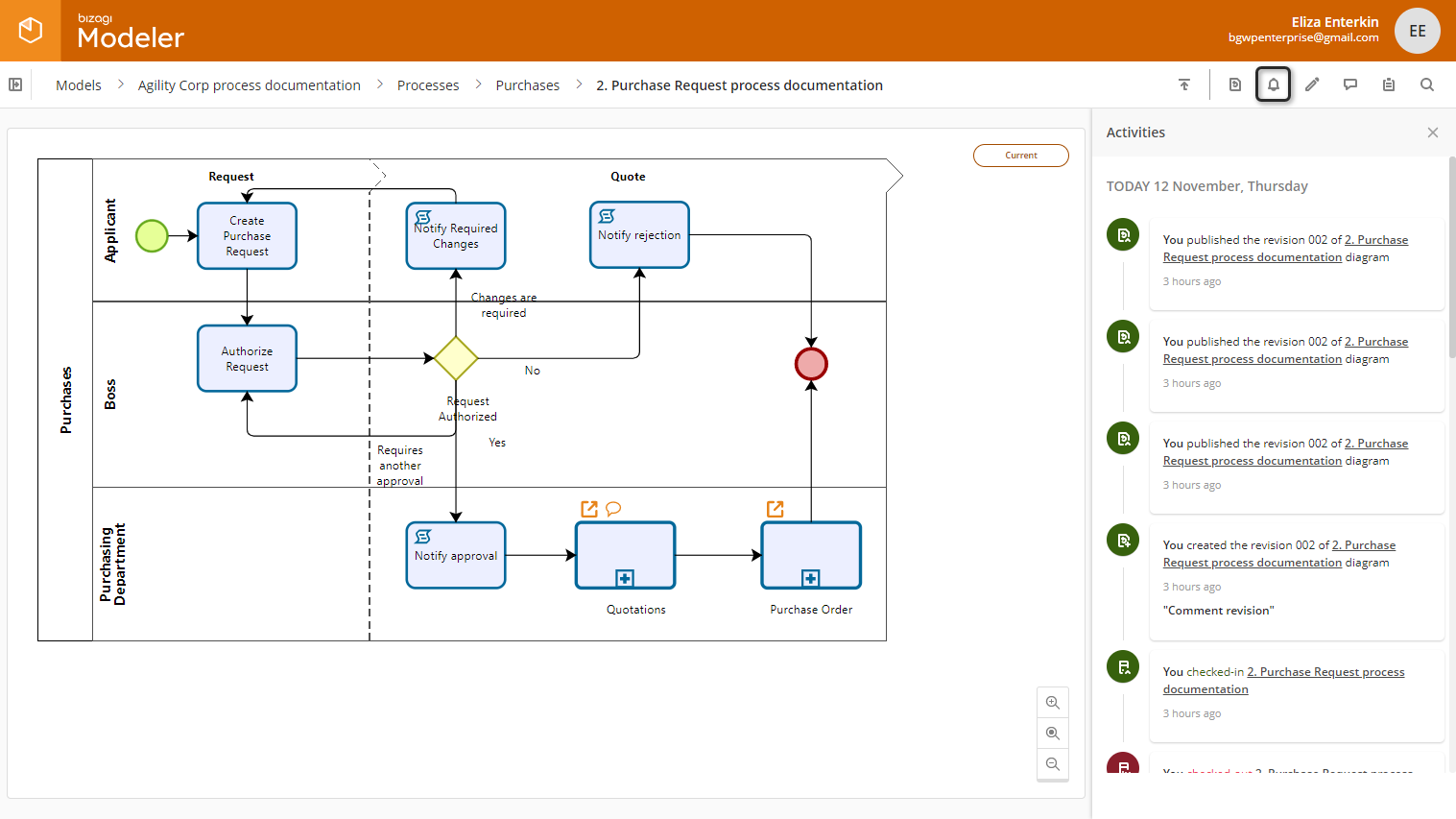
Editar en Bizagi Modeler
Cuando el usuario que inició sesión es un Editor del diagrama, al dar clic en el ícono ![]() , se abrirá Bizagi Modeler para editar su flujo y documentación. Consulte Editar modelos en la nube para más información.
, se abrirá Bizagi Modeler para editar su flujo y documentación. Consulte Editar modelos en la nube para más información.
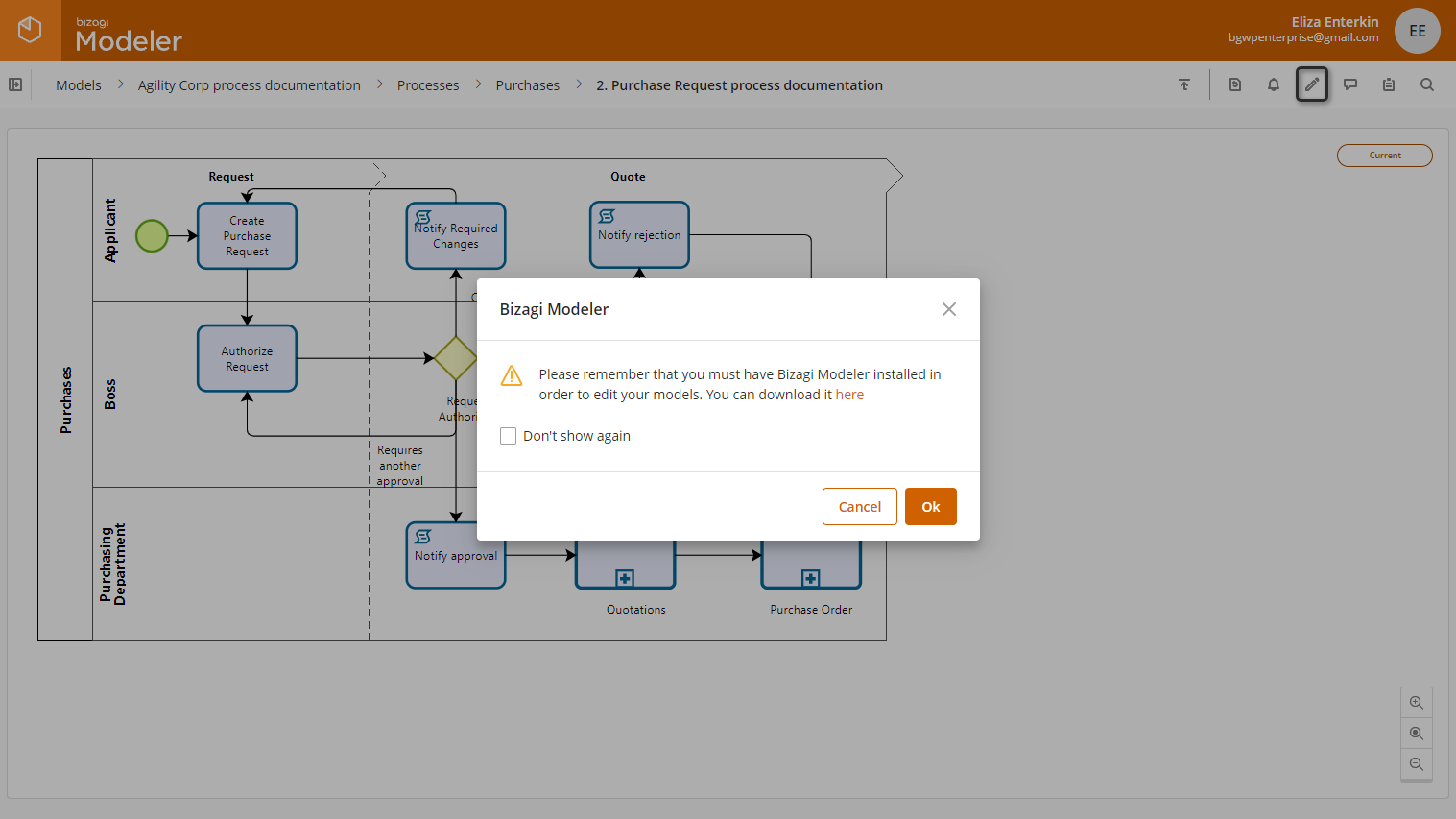
Ver comentarios
Todos los usuarios, tanto Editores como Colaboradores, pueden acceder a los comentarios del diagrama dando clic en el ícono ![]() . Se mostrará un panel en la derecha.
. Se mostrará un panel en la derecha.
Los comentarios pueden ser de naturaleza general o para cada figura de forma independiente. Visite Comentar en Modelos para mas información.
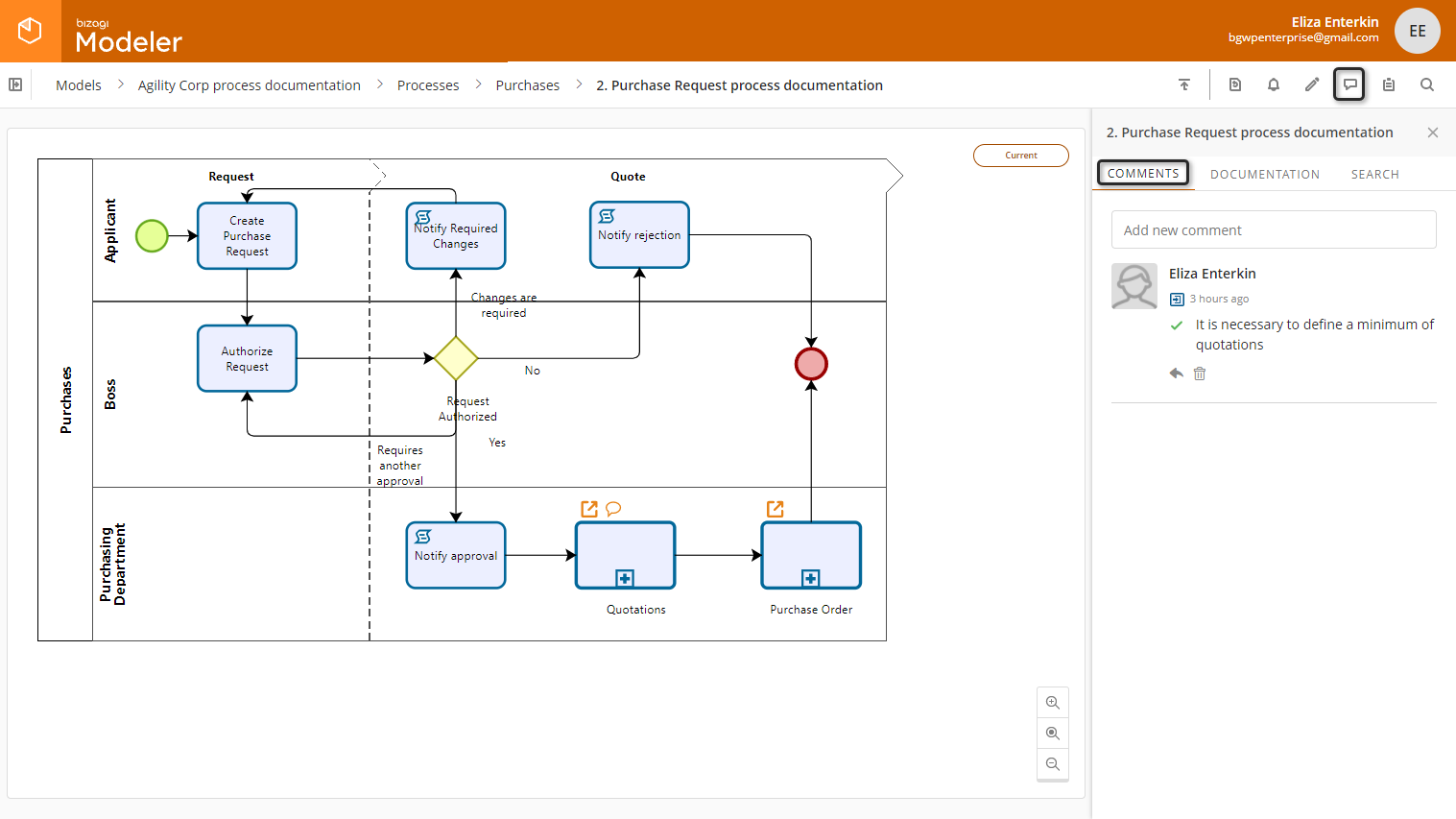
Ver Documentación
Todos los usuarios, tanto Editores como Colaboradores, pueden acceder a la documentación del diagrama haciendo clic en el ícono ![]() . El panel de la derecha, mostrará la documentación. Cada figura tiene su propia documentación. Dé clic en cualquier figura para mostrar su definición individual.
. El panel de la derecha, mostrará la documentación. Cada figura tiene su propia documentación. Dé clic en cualquier figura para mostrar su definición individual.
Consulte Documentar un proceso para más información.
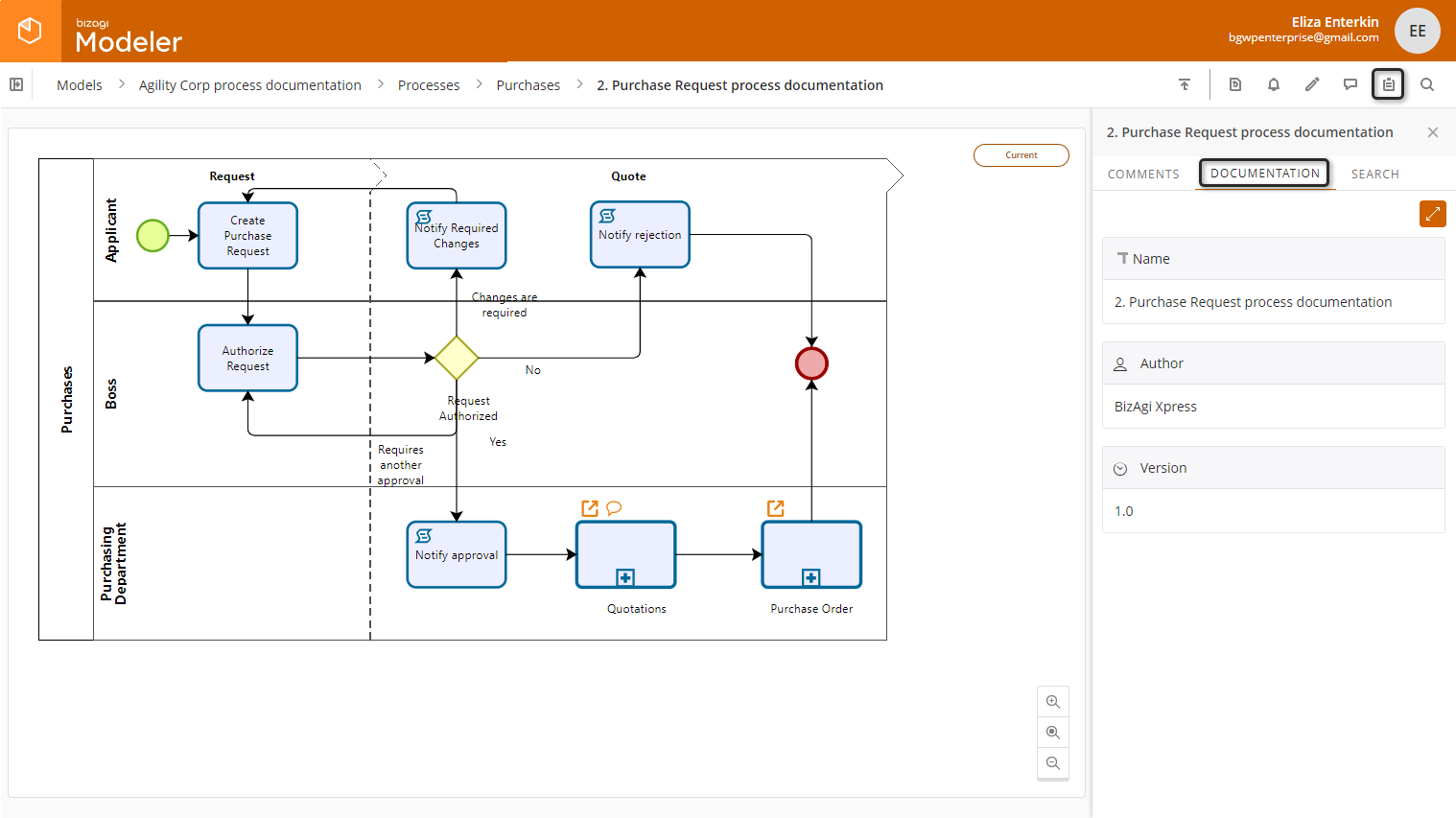
Buscador
Al hacer clic en el ícono de Buscador ![]() , se mostrará el panel de búsqueda para realizar Búsquedas avanzadas sobre el proceso actual.
, se mostrará el panel de búsqueda para realizar Búsquedas avanzadas sobre el proceso actual.
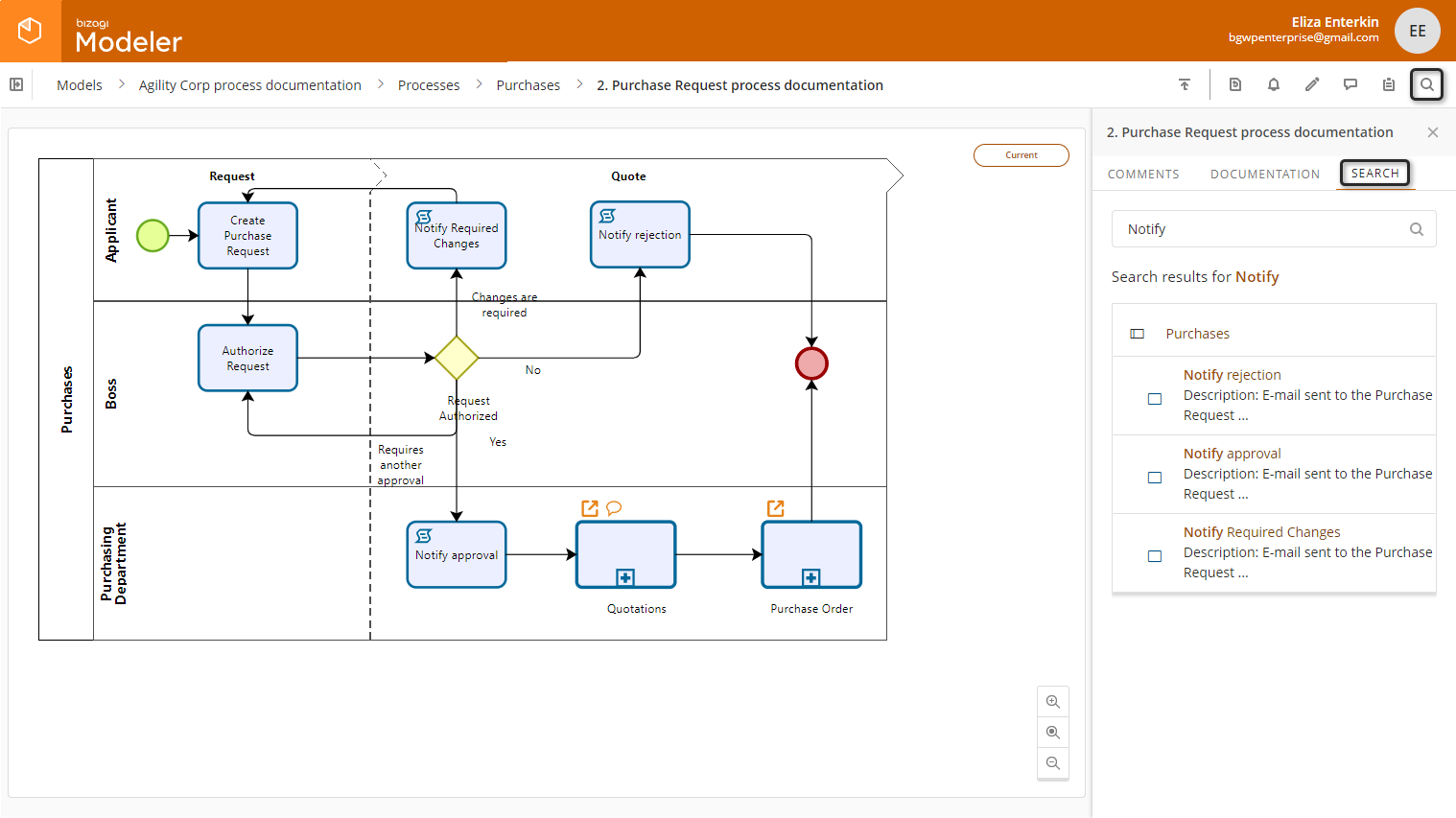
Last Updated 3/15/2022 4:10:43 PM